《向日葵远程控制》扫一扫功能位置具体分析,不少小伙伴在手机上使用向日葵远程控制的时候,都会用到扫码功能,进行扫码登录或相关操作。那么向日葵远程控制怎么扫码呢,小编整理了相关的内容,希望对大家有所帮助。
向日葵远程控制怎么扫码?
1、在向日葵远程控制app点击主页加号选项打开面板。
2、 点击左上角的扫描入口开启进行扫码即可。
以上就是小编整理的“《向日葵远程控制》扫一扫功能位置具体分析”的全部内容,想要了解更多的手机游戏攻略或者软件教程,可以关注本站,每天都会实时更新一些有价值的内容,希望大家喜欢。
《向日葵远程控制》添加设备到列表怎么操作,在向日葵远程控制完成设备的添加之后,我们可以在其中快速调节设备【无人值守】相关设定,以及快速的给设备搭配智能硬件,让远程控制更加方便快捷、安全。那么向日葵远程控制怎么添加设备呢,小编整理了相关的内容,希望对大家有所帮助。
向日葵远程控制怎么添加设备?
1、打开向日葵远程控制后,点击左侧模块栏的【设备列表】跳转到该模块,然后可以看到有本机的设备代码,并且可以看到右侧有【加入列表】按钮,点击它;
2、然后,在弹出的框中,我们需要点击【立即加入】,进行后续的步骤;
3、接着,需要我们设定“设备访问密码”(需要大于6位,且数字/字母/符号至少出现2种),设置好后,点击【完成加入】;
4、最终,我们就可以在【我的设备】中,看到本机,代表设备加入列表成功。
以上就是小编整理的“《向日葵远程控制》添加设备到列表怎么操作”的全部内容,想要了解更多的手机游戏攻略或者软件教程,可以关注本站,每天都会实时更新一些有价值的内容,希望大家喜欢。
向日葵远程控制软件怎么更改桌面模式(向日葵远程控制桌面模式切换方法) 向日葵远程控制软件简单好用,拥有远程文件功能,那向日葵远程控制软件要怎么更改桌面模式呢?下面就由的小编给大家详细的介绍一下,一起来看一看吧。
1、打开软件后,点击主页左上角的菜单按钮,点击下拉菜单中的设置按钮。
2、进入“安全设置”界面,即可修改桌面模式。
以上就是向日葵远程控制软件怎么更改桌面模式(向日葵远程控制桌面模式切换方法)的全部内容了,更多软件操作流程以及操作步骤,请关注。
向日葵远程控制如何手动设置代理(向日葵远程控制手动设置代理地址方法) 很多小伙伴在使用向日葵X远程控制软件的时候,不知道怎么手动设置代理?下面就由的小编给大家详细的介绍一下,一起来看一看吧。
1、首先在电脑上打开软件;
2、打开向日葵远程控制软件之后,对右下方的图标进行右键,弹出窗口,选中【 设置】;
3、然后弹出窗口,选中【网络】;
4、接着在这里选中【手动设置代理】一项;
5、最后如图位置,就可以设置相关的端口。
以上就是向日葵远程控制如何手动设置代理(向日葵远程控制手动设置代理地址方法)的全部内容了,更多软件操作流程以及操作步骤,请关注。
社交通讯
18.45MB
便携购物
61.48MB
生活休闲
40MB
1.51MB
18.74MB
金融理财
0KB
30.16MB
实用工具
160.49MB
10.67MB
动作冒险
614.85MB
休闲益智
275.82MB
节奏舞蹈
201.59MB
街机格斗
48.06MB
角色扮演
62.29MB
97.25MB
9MB
模拟经营
1.93GB
渝ICP备20008086号-14 违法和不良信息举报/未成年人举报:dzjswcom@163.com
CopyRight©2003-2018 违法和不良信息举报(12377) All Right Reserved
《向日葵远程控制》扫一扫功能位置具体分析
《向日葵远程控制》扫一扫功能位置具体分析,不少小伙伴在手机上使用向日葵远程控制的时候,都会用到扫码功能,进行扫码登录或相关操作。那么向日葵远程控制怎么扫码呢,小编整理了相关的内容,希望对大家有所帮助。
向日葵远程控制怎么扫码?
1、在向日葵远程控制app点击主页加号选项打开面板。
2、 点击左上角的扫描入口开启进行扫码即可。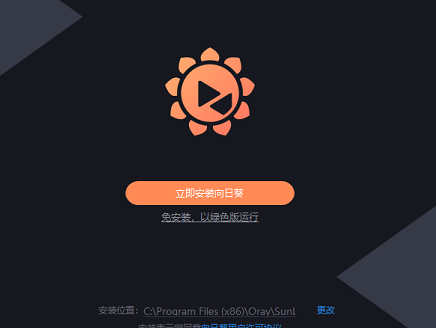
以上就是小编整理的“《向日葵远程控制》扫一扫功能位置具体分析”的全部内容,想要了解更多的手机游戏攻略或者软件教程,可以关注本站,每天都会实时更新一些有价值的内容,希望大家喜欢。
《向日葵远程控制》添加设备到列表怎么操作
《向日葵远程控制》添加设备到列表怎么操作,在向日葵远程控制完成设备的添加之后,我们可以在其中快速调节设备【无人值守】相关设定,以及快速的给设备搭配智能硬件,让远程控制更加方便快捷、安全。那么向日葵远程控制怎么添加设备呢,小编整理了相关的内容,希望对大家有所帮助。
向日葵远程控制怎么添加设备?
1、打开向日葵远程控制后,点击左侧模块栏的【设备列表】跳转到该模块,然后可以看到有本机的设备代码,并且可以看到右侧有【加入列表】按钮,点击它;
2、然后,在弹出的框中,我们需要点击【立即加入】,进行后续的步骤;
3、接着,需要我们设定“设备访问密码”(需要大于6位,且数字/字母/符号至少出现2种),设置好后,点击【完成加入】;
4、最终,我们就可以在【我的设备】中,看到本机,代表设备加入列表成功。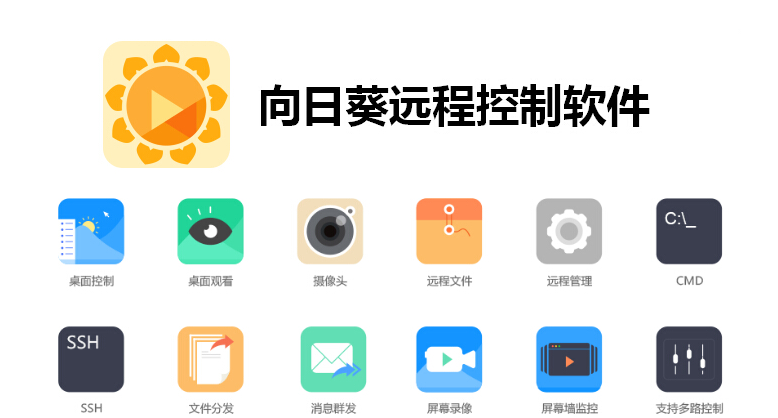
以上就是小编整理的“《向日葵远程控制》添加设备到列表怎么操作”的全部内容,想要了解更多的手机游戏攻略或者软件教程,可以关注本站,每天都会实时更新一些有价值的内容,希望大家喜欢。
向日葵远程控制软件怎么更改桌面模式(向日葵远程控制桌面模式切换方法)
向日葵远程控制软件怎么更改桌面模式(向日葵远程控制桌面模式切换方法) 向日葵远程控制软件简单好用,拥有远程文件功能,那向日葵远程控制软件要怎么更改桌面模式呢?下面就由的小编给大家详细的介绍一下,一起来看一看吧。
向日葵远程控制软件更改桌面模式的方法
1、打开软件后,点击主页左上角的菜单按钮,点击下拉菜单中的设置按钮。
2、进入“安全设置”界面,即可修改桌面模式。
以上就是向日葵远程控制软件怎么更改桌面模式(向日葵远程控制桌面模式切换方法)的全部内容了,更多软件操作流程以及操作步骤,请关注。
向日葵远程控制如何手动设置代理(向日葵远程控制手动设置代理地址方法)
向日葵远程控制如何手动设置代理(向日葵远程控制手动设置代理地址方法) 很多小伙伴在使用向日葵X远程控制软件的时候,不知道怎么手动设置代理?下面就由的小编给大家详细的介绍一下,一起来看一看吧。
1、首先在电脑上打开软件;
2、打开向日葵远程控制软件之后,对右下方的图标进行右键,弹出窗口,选中【 设置】;
3、然后弹出窗口,选中【网络】;
4、接着在这里选中【手动设置代理】一项;
5、最后如图位置,就可以设置相关的端口。
以上就是向日葵远程控制如何手动设置代理(向日葵远程控制手动设置代理地址方法)的全部内容了,更多软件操作流程以及操作步骤,请关注。
社交通讯
18.45MB
便携购物
61.48MB
生活休闲
40MB
生活休闲
1.51MB
生活休闲
18.74MB
金融理财
0KB
便携购物
30.16MB
实用工具
160.49MB
便携购物
10.67MB
动作冒险
614.85MB
休闲益智
275.82MB
节奏舞蹈
201.59MB
街机格斗
48.06MB
角色扮演
62.29MB
节奏舞蹈
97.25MB
休闲益智
9MB
模拟经营
0KB
动作冒险
1.93GB